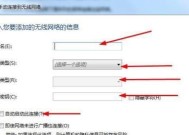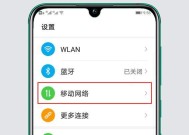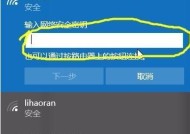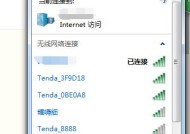电脑无线网络开启步骤是什么?
- 电脑维修
- 2025-03-19
- 22
- 更新:2025-02-28 17:30:11
在现代生活中,无论是工作还是娱乐,我们几乎都离不开互联网。随着科技的发展,无线网络已经成为了我们生活中不可或缺的一部分。但是,对于一些刚接触电脑的用户来说,可能还不清楚如何开启电脑上的无线网络功能。本文将详细介绍电脑无线网络开启的步骤,确保即使是初学者也能轻松掌握。
步骤一:检查电脑硬件支持情况
在开启无线网络之前,首先要确认你的电脑是否具备无线网络功能。可以通过以下方法检查:
1.查看电脑的物理外观,通常无线网卡在电脑的侧面会有无线信号的标志或者指示灯。
2.在电脑系统托盘中寻找网络连接图标,通常无线网络图标会与有线网络图标有所区别,无线图标可能会显示为信号波浪形状。
如果电脑没有内置无线网卡,可能需要额外购买USB无线网卡并进行安装。
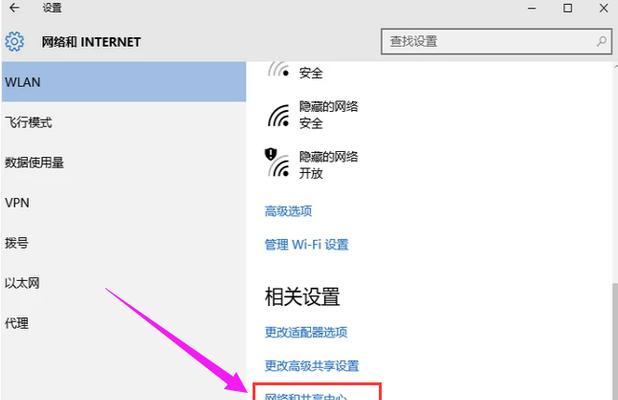
步骤二:打开电脑上的无线网络功能
确认电脑有无线网卡后,就可进行如下操作:
1.在笔记本电脑上:通常按下特定的功能键(如Fn+F2、Fn+F5等)即可开启无线网络功能。
2.在台式机上:如果使用的是外接无线网卡,则确保网卡驱动已正确安装。之后在系统托盘中的网络图标上点击右键,选择“启用”或者“开启无线网络”。
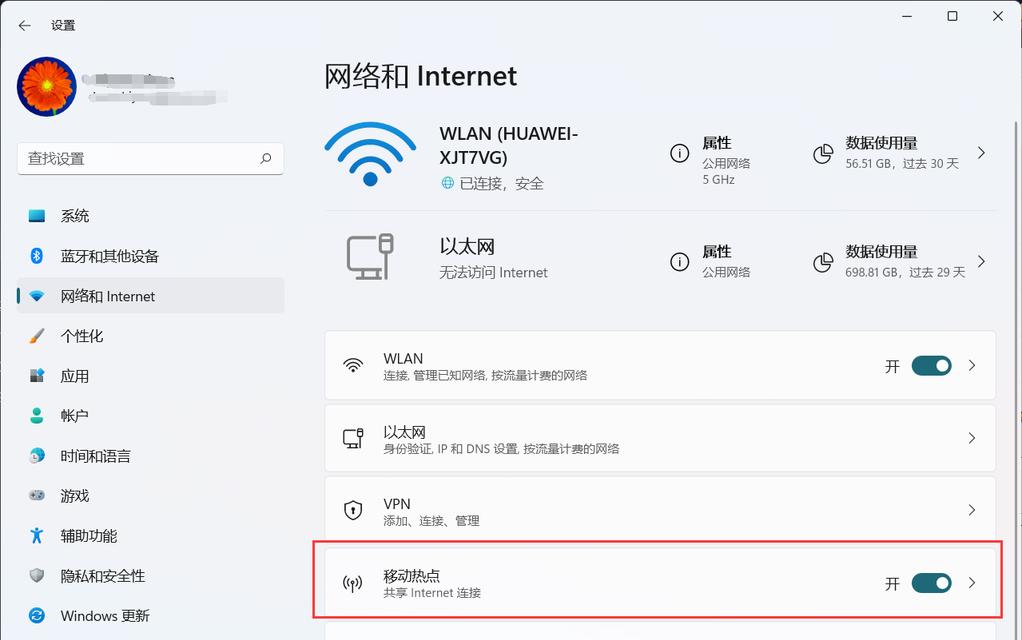
步骤三:连接到无线网络
开启无线网络功能后,按照以下步骤连接到无线网络:
1.在系统托盘中的网络图标上点击右键,选择“打开网络和共享中心”。在弹出的窗口中,点击“管理无线网络”。
2.点击“添加”,选择“手动创建网络配置文件”。
3.输入无线网络的名称(SSID)和安全密钥(即无线网络密码),然后点击“下一步”。
4.确认设置无误后,点击“连接”。
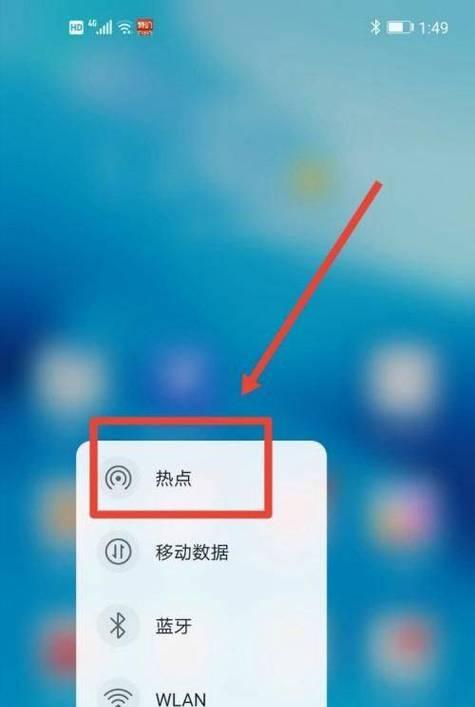
步骤四:测试无线网络连接
连接到无线网络后,最好进行一下网络连接测试:
1.打开网页,看是否能够正常浏览。
2.或者使用命令行工具,如在Windows系统中打开“命令提示符”,输入`pingwww.baidu.com`来检查网络连通性。
常见问题解决
在使用无线网络时,可能会遇到一些问题,以下是一些常见的问题及解决方案:
无法找到无线网络信号:
检查无线网卡是否正确安装,重新启动无线网络服务。
确认路由器是否开启,并且无线信号没有被关闭或隐藏。
连接失败或信号弱:
尝试重新启动路由器和电脑。
调整电脑位置,尽量靠近路由器以增强无线信号接收。
密码输入错误:
仔细检查输入的无线网络密码是否正确,包括大小写和特殊字符。
扩展阅读
了解如何开启电脑无线网络之后,你还可以学习更多关于无线网络安全的知识,以及如何进行无线网络的高级设置,例如更改无线网络密码、调整无线信道以及设置家长控制等,从而打造一个既方便又安全的无线网络环境。
结语
通过以上详细的步骤和相应问题的解答,相信你已经能够顺利地在电脑上开启和使用无线网络了。在信息化时代,无线网络无疑给我们的生活带来了便捷。希望本文能够帮助你更好地掌握这一技能,享受网络带来的乐趣。
上一篇:办公时哪款笔记本电脑最稳定?
下一篇:电脑屏幕接触不良导致黑屏怎么办?